2.3.1.1 - Evasione Ordini: 1. Situazioni

Evasione Ordini: 1. Situazioni
- 3 - Lista Ordini
- 4 - Situazione Consegne
La Lista generata da questa funzione elenca una serie d'informazioni relative agli Ordini di Vendita: è fornita
a video in modalità data-grid e può essere stampata, generata in formato xml,
nonchè inviata come allegato pdf ad una e-mail (cliccando sull'apposito
pulsante  ).
).
L'invio della e-mail con la lista degli Ordini di Vendita è subordinato alla definizione del TipoalertLODV, nell'ambito della Tabella procedurale ALT-ParametriAlert. In questa stessa Tabella, occorre definire anche il Ruolo degli Interlocutori destinatari della e-mail oppure fino a 5 Interlocutori specifici.
- In caso di stampa, per ciascun Ordine corrispondente ai parametri impostati, la Lista Ordini fornisce le seguenti informazioni:
- Numero e Data
- Data Consegna
- Cliente Destinatario
- Giorno di chiusura
- Spedizioniere
- Stato Ordine
- Pedane
- Colli, Peso Lordo e Volume dell'Ordine
- La Situazione Consegne può essere richiesta per tutti gli Articoli o solo per gli Articoli sospesi: in entrambi i casi, è possibile scegliere tra il formato analitico o riepilogativo per Marca/Famiglia.Optando per il formato riepilogativo, in aggiunta alle informazioni di seguito elencate, sarà riportata anche la descrizione della Marca/Famiglia di ciascun Articolo.
- La Situazione Consegne richiesta per tutti gli Articoli fornisce le seguenti informazioni:
- Codice e denominazione Conto
- Codice e descrizione Articolo
- Numero e Data Ordine
- Data Consegna
- Spedizioniere
- Unità di Misura
- Numero Colli e Totale
- Omaggi
- Quantità
- Prezzo
- Codice CIG
- Ovviamente, la Situazione Consegne per gli Articoli sospesi esamina solo gli Ordini che risultano inevasi e fornisce le seguenti informazioni:
- Codice e denominazione Conto
- Codice e descrizione Articolo
- Numero e Data Ordine
- Data Consegna
- Unità di Misura
- Quantità e Valore dell'Ordine
- Quantità evasa
- Codice CIG
NOTA
Nell'Inquiry a Video la visualizzazione del Valore degli Ordini è inibita agli Utenti che Non sono abilitati a conoscere le Condizioni Commerciali (Livello Utente uguale o superiore a 9); inoltre, sempre per questi Utenti, nella stampa della Situazione Consegne Non saranno riportate le Condizioni Commerciali degli Ordini.
Parametri Filtro
Per la selezione degli Ordini da includere nella stampa, è prevista l'impostazione dei seguenti parametri:
Conto
Deposito
Per le Ditte abilitate alla Gestione Depositi, è possibile indicare il Deposito relativo agli Ordini da stampare.
- Stato Ordine
- È proposto in automatico lo Stato «E-Evadere».
- Altri valori ammessi sono:
- I = tutti quelli Inevasi
- i = tutti quelli Mai evasi
- 0 = immesso/importato
- 3 = immesso semplice
- 5 = assestato
- 6 = assestato flight
- 7 = immesso
- 8 = esportato
- A = dubbio
- B = scartare
- C = carichi diretti
- D = depositi esterni
- F = flight
- G = assegnazione
- E = evadere
- M = sospeso
- N = da validare
- R = con residuo
- S = evaso
Data Ordine da... a
È possibile selezionarla dal calendario, cliccando sull'apposito pulsante  .
.
Data Consegna da... a
È possibile selezionarla dal calendario, cliccando sull'apposito pulsante  .
.
- Ordinamento per
- È possibile selezionare l'ordinamento da applicare alla visualizzazione degli Ordini.
- Sono previsti i seguenti valori:
- 0 - Predefinito
- 1 - per Conto
- 2 - per Giro
- 3 - per Categoria
- 4 - per Zona
- 5 - per Agente
- 6 - per Spedizioniere
- 7 - per Data Ordine
- 8 - per Data Consegna
Impostando «0 - Predefinito», le righe saranno ordinate in base all'ultima Configurazione del data-grid impostata dall'utente.
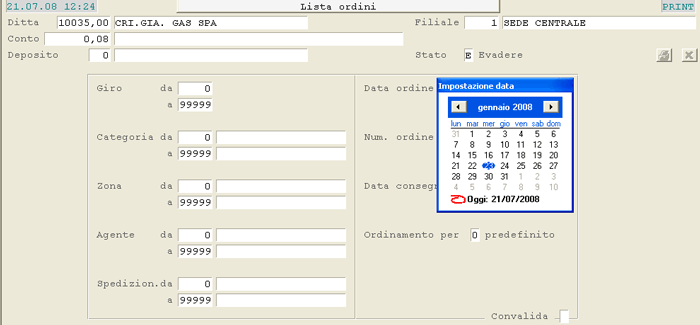
Lista Ordini: videata di selezione
Visualizzazione Data-Grid
Convalidando i suddetti campi, il programma visualizza in un data-grid l'elenco degli Ordini corrispondenti ai parametri impostati. È possibile selezionare gli Ordini da stampare, attivando la check-box corrispondente a ciascuna riga d'interesse.
Un'ulteriore funzionalità garantisce che gli Ordini siano stampati, rispettando l'Ordinamento richiesto dall'utente per la visualizzazione.Questo consente di riordinare le righe anche in un modo diverso, rispetto a quello proposto.
- La colonna Br indica lo stato di avvenuta stampa del Brogliaccio Ordini e può assumere la seguente colorazione:
 - se il Brogliaccio Ordini Non risulta stampato
- se il Brogliaccio Ordini Non risulta stampato  - se il Brogliaccio Ordini risulta stampato
- se il Brogliaccio Ordini risulta stampato
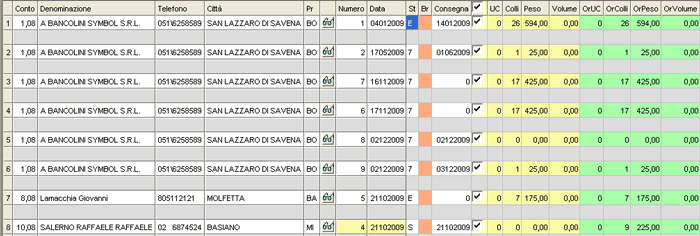
Lista Ordini: visualizzazione data-grid



Nessun commento